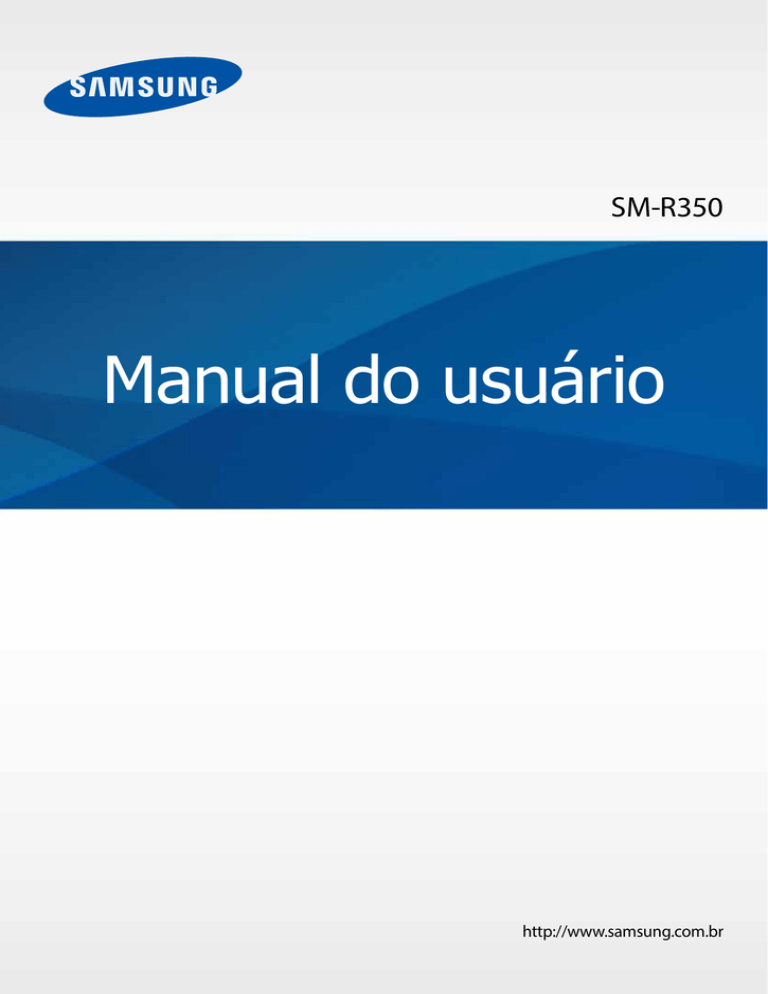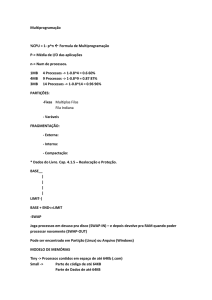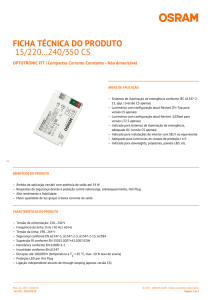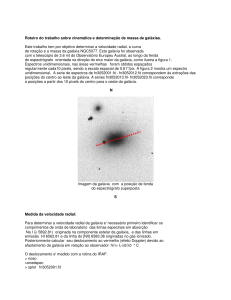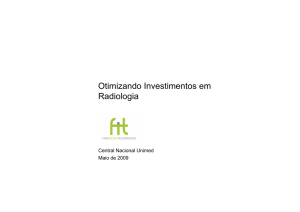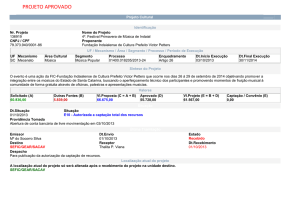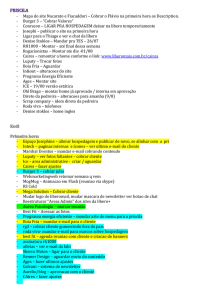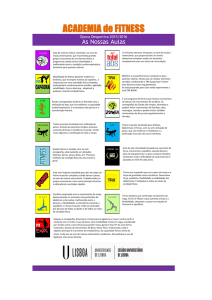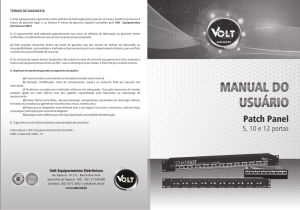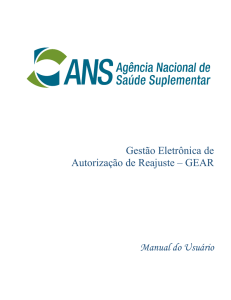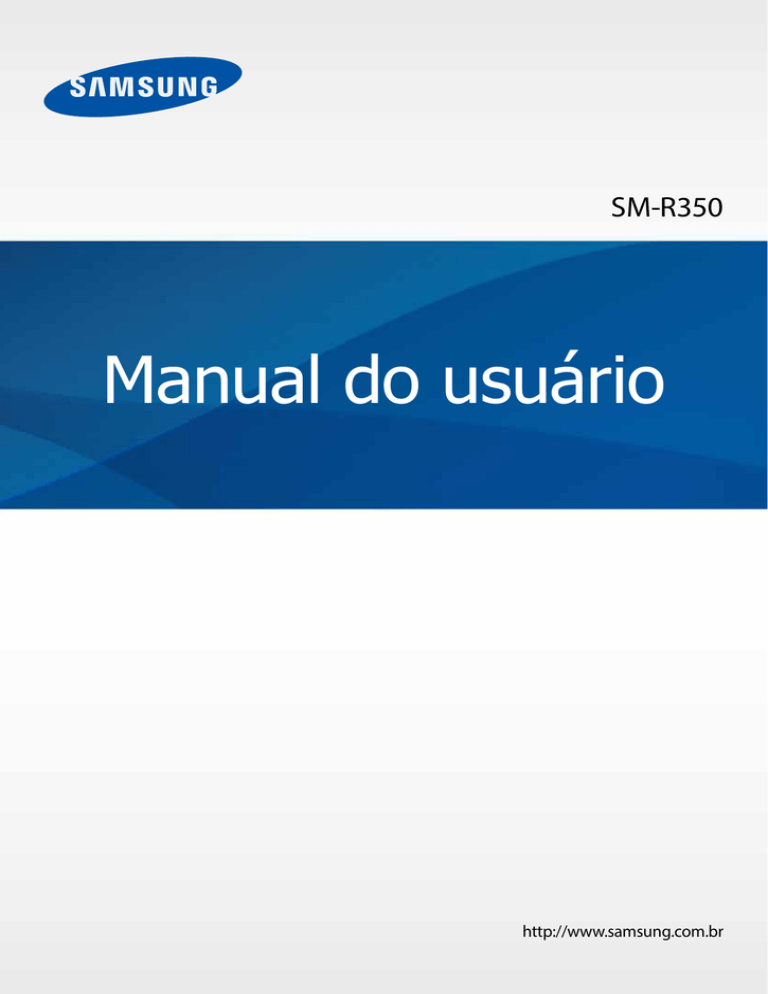
SM-R350
Manual do usuário
http://www.samsung.com.br
Sobre este manual
Você pode usar o Gear Fit como um dispositivo acessório a alguns aparelhos Samsung
Android™. Este manual do usuário foi desenvolvido especialmente para explicar aplicações e
funções que estão disponíveis quando o aparelho é conectado a um celular.
• Por favor, leia este manual cuidadosamente antes de utilizar seu telefone de forma a
garantir um uso seguro e correto.
• As descrições nesse manual são baseadas nas configurações padrão do telefone.
• As imagens e as telas capturadas utilizadas neste manual podem apresentar diferenças
na aparência em relação ao produto atual.
• O conteúdo neste manual pode apresentar diferenças entre o produto ou o
software fornecido pelos provedores de serviços ou operadoras e está sujeito a
mudanças sem nenhum aviso prévio. Para a última versão do manual, veja no site da
Samsung, www.samsung.com.br
• As funções disponíveis e serviços adicionais podem variar por Gear Fit, software ou
operadora de serviços.
• As aplicações e suas funções podem variar de acordo com seu país, região ou
especificações do equipamento. A Samsung não é responsável por problemas no
funcionamento causados por aplicações de qualquer outro fornecedor diferente da
Samsung.
• A Samsung não é responsável por danos ou incompatibilidades causados por edição
do usuário das configurações no sistema operacional. Tentar personalizar o sistema
operacional pode fazer com que seu Gear Fit ou aplicações não funcionem de forma
adequada.
• Softwares, fontes de som, papéis de parede, imagens e outras mídias fornecidas com
este aparelho estão licenciados para uso limitado. A utilização destes materiais para
comercialização ou outros propósitos são infrações à lei dos direitos autorais. Os usuários
são inteiramente responsáveis pelo uso ilegal de mídia.
• Aplicações padrão que vão instaladas no Gear Fit estão sujeitas a atualizações e podem
deixar de ser suportadas sem aviso prévio. Se tiver dúvidas sobre qualquer aplicação
fornecida com o Gear Fit, contate o atendimento ao cliente Samsung. Para aplicações
instaladas pelo usuário contate as operadoras de serviço.
• Alterar o sistema operacional do Gear Fit ou instalar softwares de fontes não oficiais
pode resultar em mau funcionamento do aparelho e corrupção ou perda de dados. Essas
ações são violações do seu contrato de licença Samsung e irá anular sua garantia.
2
Sobre este manual
Ícones de instrução
Aviso—situações que podem prejudicar você ou terceiros.
Atenção—situações que podem danificar seu telefone ou outro equipamento.
Nota— notas, dicas de uso ou informações adicionais.
Direitos autorais
Direitos autorais © 2014 Samsung Electronics.
Este manual está protegido pelas leis internacionais dos direitos autorais.
Parte alguma deste manual pode ser reproduzida, distribuída, ou transmitida em qualquer
meio, seja eletrônico ou mecânico, incluindo fotocopiadora, gravação ou armazenamento
em qualquer sistema de informação ou recuperação sem a prévia autorização por escrito da
Samsung Electronics.
Marcas registradas
• SAMSUNG e o logo SAMSUNG são marcas registradas da Samsung Electronics.
• Bluetooth® é uma marca registrada de Bluetooth SIG, Inc. worldwide.
• Todas as outras marcas registradas e direitos autorais são de propriedade de seus
respectivos proprietários.
3
Índice
Primeiros Passos
Aplicações
6 Sobre o Gear Fit
6 Layout do aparelho
7Tecla
9 Encaixando o aparelho na tira
10 Carregar a bateria
12 Ligar ou desligar seu telefone
13 Avisos para a utilização do Bluetooth
13 Conectar o Gear Fit a um celular
16 Usar o Gear Fit
17 Bloquear ou desbloquear o Gear Fit
17 Ajustar o brilho da tela
27 Aplicações de controle da saúde
30Pedômetro
31Exercício
34 Frequência cardíaca
36 Controle de mídia
36Temporizador
36Cronômetro
37 Buscar dispositivo
Configurações
38Relógio
38 Papel de parede
38Visor
39Bluetooth
39 Pressione 2x
39Perfil
39 Bloqueio de privacidade
40 Reiniciar Gear Fit
40Informações...
Informações básicas
18 Visualizar o status da conexão e da
bateria
18 Utilizar o touch screen
20 Visualizar a Tela inicial
22 Utilizar aplicações
23 Retornar à página anterior
23 Visualizar chamadas recebidas
23 Usar as notificações
25 Atualizar o Gear Fit
4
Índice
Gear Fit Manager
41 Iniciar o Gear Fit Manager
41 Definir as configurações do Gear Fit
41 Tela inicial
42 S Health
42Notificações
43Configurações
Solução de problemas
5
Primeiros Passos
Sobre o Gear Fit
Ao conectar o Gear Fit em seu celular, você poderá usar o Gear Fit para ver registros de
chamadas ou definir alarmes. Você pode usar celulares de modo mais conveniente ao
conectar-se a várias aplicações com o Gear Fit. Defina seu programa de exercícios e controle
sua saúde ao conectar o Gear Fit a um celular.
Para conectar seu Gear Fit a um celular, instale o Gear Fit Manager no celular. Pesquise pelo
Gear Fit Manager no Samsung Apps ou visite o site apps.samsung.com/gearfit para baixálo.
Layout do aparelho
Gear Fit
Tecla Ligar
Terminais de
carregamento
Sensor medidor de
batimento cardíaco
6
Primeiros Passos
Umidade e líquidos podem danificar seu aparelho. Mantenha seu Gear Fit seco.
• Não utilize o protetor de tela. Isso gera mau funcionamento do sensor.
• Não permita que a água entre em contato com o touch screen. A tela de seu
aparelho pode ter mau funcionamento quando exposta a condições úmidas ou à
água.
Base de carregamento
Terminais de carregamento
Conector multifuncional
Tira
Certifique-se de que a tira se mantenha limpa. Contato com elementos
contaminantes, tais como: poeira e tinta, pode causar manchas na tira que não
possam ser completamente removidas.
Tecla
Tecla
Função
• Mantenha pressionada para ligar ou desligar o Gear Fit.
• Pressione para mover à tela do Relógio.
Ligar
• Pressione para bloquear o Gear Fit na tela do Relógio.
• Mantenha pressionada por mais de 7 segundos para zerar o
Gear Fit.
7
Primeiros Passos
Resistência a água e poeira
O aparelho pode ser danificado se água ou poeira entrarem nele. Siga essas dicas
cuidadosamente para prevenir danos ao aparelho e manter o desempenho de resistência à
água e à poeira de seu aparelho.
• Não mergulhe o aparelho em profundidades maiores que 1 metro e não o mantenha
submerso por mais de 30 minutos.
• Não exponha o aparelho em água com alta pressão, como ondas do mar ou cachoeiras.
• Se o aparelho ou suas mãos estiverem molhados, seque-os completamente antes de
manusear o aparelho.
• Não exponha o aparelho à água salgada, ionizada ou com sabão.
• Se o aparelho cair ou sofrer um impacto, as funções de resistência à água e à poeira
podem se danificar.
• Se o aparelho molhar, seque-o completamente com um pano macio e limpo.
• O touch screen e outras funções podem não funcionar adequadamente se o aparelho for
usado na água ou em outros líquidos.
• Seu aparelho foi testado em ambiente controlado e demonstrou resistência a poeira
e água em certas circunstâncias (atende os requisitos da classificação IP67 conforme
descrito nos padrões internacionais IEC 60529 - Graus de proteção fornecida por
invólucros [Código IP]; condições de teste: 15 – 35 °C, 86 - 106 kPa, 1 metro, por 30
minutos). Apesar desta classificação, seu aparelho não é impermeável em qualquer
situação.
8
Primeiros Passos
Encaixando o aparelho na tira
Encaixe o Gear Fit na tira fornecida.
1 Insira ambas as extremidades no Gear Fit dentro do ponto de encaixe na tira.
• Primeiro insira uma extremidade do Gear Fit no ponto de encaixe. Depois insira
a outra extremidade do aparelho no ponto de encaixe e puxe a tira ao mesmo tempo.
2
1
2 Certifique-se que o Gear Fit esteja firme no ponto de encaixe e que esteja
adequadamente alinhado com a tira.
3
9
Primeiros Passos
Remover a tira
Para remover a tira do Gear Fit, erga a tira para cima.
Carregar a bateria
Antes de usar o Gear Fit pela primeira vez, carregue a bateria. Um computador também pode
ser utilizado para carregar o Gear Fit ao conectá-los via cabo USB.
Utilize somente os carregadores, baterias e cabos aprovados pela Samsung. Utilizar
carregadores ou cabos não autorizados pode causar estouro na bateria ou danificar
seu Gear Fit.
• Quando a energia da bateria está fraca, o ícone da bateria aparece vazio.
• Se a bateria estiver completamente descarregada, você não conseguirá ligar
o Gear Fit imediatamente, mesmo que o carregador de bateria esteja conectado.
Espere a bateria descarregada carregar por alguns minutos antes de tentar ligar o
aparelho.
• A base de carregamento fornecida com o Gear Fit é usada para carregar a
bateria do Gear Fit. Tome cuidado para não perder a base.
10
Primeiros Passos
1 Posicione o Gear Fit na base do carregador com os terminais voltados um para o outro.
Base carregadora
Terminais de
carregamento
2 Conecte a pequena extremidade do cabo do carregador no conector da base de
carregamento.
Desconecte o aparelho da base
carregadora quando a bateria
estiver completamente carregada.
Conectar o carregador incorretamente pode causar sérios danos ao Gear Fit.
Qualquer dano causado por mau uso não é coberto pela garantia.
11
Primeiros Passos
• Se o aparelho receber uma fonte de alimentação instável enquanto carrega, o
touch screen pode não funcionar. Se isto acontecer, desconecte o carregador do
Gear Fit.
• O Gear Fit pode se aquecer enquanto carrega. Isto é normal e não deve afetar a
vida útil ou desempenho de Gear Fit. Se a bateria aquecer mais do que o normal, o
carregador pode parar de funcionar.
• Se o Gear Fit não carregar adequadamente, leve o Gear Fit e o carregador a
uma Autorizada Samsung.
• Para economizar energia, retire o carregador quando não estiver em uso. O
carregador não possui um botão liga/desliga, então você deve retirá-lo da tomada
para evitar desperdício de energia. O carregador deve permanecer na tomada
quando em uso e facilmente acessível enquanto carrega.
Sobre a utilização da bateria
• O tempo de operação da bateria é afetado pelos padrões de uso do aparelho e da
condição da bateria.
• A bateria é um item consumível. A vida da bateria pode ser reduzida quando várias
aplicações ou funções estiverem em uso simultaneamente. Além disso, mesmo que o
aparelho não esteja em uso, a vida da bateria pode ser reduzida.
Ligar ou desligar seu telefone
Ao ligar o Gear pela primeira vez, siga as instruções em tela. As instruções descrevem como
conectar o Gear a um celular e como configurar o Gear.
Mantenha pressionada a tecla Ligar por alguns segundos para ligar o Gear Fit. Uma janela
suspensa aparecerá fornecendo instruções em tela que solicitará o download e a instalação
do Gear Fit Manager. Você poderá usar o Gear Fit somente depois que o Gear Fit Manager
estiver instalado no celular. Consulte ‘Conectar o Gear Fit a um celular para saber mais.
12
Primeiros Passos
Siga todos os avisos e instruções recomendados pelo pessoal autorizado em áreas
onde dispositivos sem fio são proibidos, tais como: aviões e hospitais.
Para desligar o Gear Fit, mantenha a tecla Ligar/desligar pressionada e, em seguida, toque em
Desligar.
Avisos para a utilização do Bluetooth
• Para evitar problemas ao conectar seu Gear Fit a outro celular, posicione dois aparelhos
próximos um do outro.
• Certifique-se que seu Gear Fit e o outro dispositivo Bluetooth estejam dentro da área
de conexão Bluetooth (10 m). A distância pode variar dependendo do ambiente em que
os dispositivos estejam sendo utilizados.
• Certifique-se que não existam obstáculos entre o seu Gear Fit e um celular conectado,
incluindo pessoas, paredes ou cercas.
• Não toque a antena Bluetooth de um celular conectado.
• O Bluetooth usa a mesma frequência de produtos industriais, científicos, médicos e de
baixa potência. Interferências podem ocorrer ao efetuar conexões próximo a esses tipos
de produtos.
• A Samsung não se responsabiliza por perda, interceptação ou mau uso de dados
enviados ou recebidos através da função Bluetooth.
• Sempre se certifique de compartilhar e receber dados com dispositivos confiáveis
e devidamente protegidos. Se houver obstáculos entre os aparelhos, a distância
operacional poderá ser reduzida.
• Alguns dispositivos, especialmente aqueles que não foram testados nem aprovados
pela Bluetooth SIG, podem ser incompatíveis com seu Gear Fit.
• Não use a função Bluetooth para propósitos ilegais (por exemplo, cópias piratas,
arquivos ou gravações ilegais de conversas para propósitos comerciais).
A Samsung não se responsabiliza pela repercussão de uso ilegal da função Bluetooth.
Conectar o Gear Fit a um celular
Instale o Gear Fit Manager no celular e conecte o Gear Fit ao aparelho via Bluetooth.
Você não pode instalar o Gear Fit Manager em celulares que não suportem a
sincronização Gear Fit. Certifique-se de que seu celular é compatível com um Gear Fit.
13
Primeiros Passos
1 Gear Fit Ative o Gear Fit.
2 Gear Fit Leia e baixe informações na janela suspensa e toque em
. Os detalhes do
modelo do Gear Fit aparecerão.
3 Celular Baixe o Gear Fit Manager no Samsung Apps. Você também pode visitar
apps.samsung.com/gearfit para baixar o Gear Fit Manager.
4 Celular Na Tela de aplicações, toque em Gear Fit Manager.
5 Celular Selecione o nome do modelo do Gear Fit (ex:. Gear Fit (0000)) que aparecerá no
Passo 2.
6 Celular Quando a janela Solicitação de pareamento Bluetooth aparecer, toque em OK.
Gear Fit Quando a janela de conexão aparecer, toque em
14
.
Primeiros Passos
7 Celular A janela Instalar abrirá.
A janela Instalar poderá não aparecer dependendo da versão do software.
8 Celular Leia e concorde com os termos e condições e depois siga as instruções em tela.
• O Gear Fit Manager iniciará no celular.
• A aplicação Gear Fit Manager abrirá.
• Você pode ajustar a configuração do Gear Fit no Gear Fit Manager.
9 Gear Fit Selecione a mão dominante e toque em
.
• Quando os dispositivos estiverem conectados, a tela do relógio aparecerá no
Gear Fit.
• Os métodos e capturas de telas podem variar dependendo do tipo do
dispositivo e da versão do software do dispositivo.
• Ao conectar o Gear Fit em um celular
Se deseja conectar o Gear Fit a um celular recém-comprado ou a outro celular
pela primeira vez, zere o Gear Fit. Zerar o Gear Fit removerá os dados da memória.
Depois de zerar, você poderá conectar o Gear Fit a um celular diferente.
15
Primeiros Passos
Usar o Gear Fit
Abra o fecho e ajuste a tira para o seu pulso com o pino. Ao medir sua frequência cardíaca,
vista o aparelho firmemente em seu antebraço logo acima do pulso. Consulte ‘Vestir o Gear
Fit’ para saber mais.
Não entorte a tira excessivamente. Fazer isso poderá danificar o dispositivo.
<Ao utilizar o aparelho
no pulso esquerdo>
<Ao utilizar o aparelho
no pulso direito>
Tecla Ligar
Configure o Gear Fit para o pulso no qual o vestirá.
• Definir o uso do Gear Fit em seu pulso esquerdo, toque em Configurações → Visor →
Pulso usado → Esquerdo.
• Definir o uso do Gear Fit em seu pulso direito, toque em Configurações → Visor →
Pulso usado → Direito.
• Para alterar as configurações para o pulso que veste o aparelho, siga as
instruções para o pulso no qual vestirá o aparelho.
• Se a tecla Ligar não estiver virada para sua mão ou o aparelho estiver
configurado para a outra mão, a tela não será exibida corretamente.
16
Primeiros Passos
Bloquear ou desbloquear o Gear Fit
Quando não estiver em uso, bloqueie o Gear Fit para prevenir operações indesejadas.
Pressionar a tecla Ligar na tela do Relógio desativa a tela e coloca o Gear Fit no modo de
bloqueio. O aparelho bloqueia automaticamente quando não utilizado por um determinado
período de tempo.
Mantenha pressionada a tecla Ligar para desbloquear o aparelho.
Ajustar o brilho da tela
Você poderá ajustar o brilho do visor no Gear Fit para se adequar ao ambiente.
• Toque a tela duas vezes rapidamente com dois dedos e depois toque em
para ajustar o brilho.
ou em
• Na Tela inicial, toque em Configurações → Visor → Brilho e depois ajuste o brilho.
Em ambientes iluminados, como luz solar direta, você poderá configurar o brilho
do visor do Gear Fit no máximo para usar o Modo Externo. Se a tela permanecer
desativada por 5 minutos, o modo externo zera automaticamente para as
configurações padrão.
17
Informações básicas
Visualizar o status da conexão e da bateria
Percorra para a esquerda ou para a direita na Tela de aplicações e toque em Configurações.
Os seguintes ícones fornecem informações sobre o status do Gear Fit. Esses ícones aparecerão
no lado esquerdo da tela.
Ícone
Significado
Celular conectado
Celular desconectado
Nível de energia da bateria
Utilizar o touch screen
Utilize somente seus dedos para utilizar o touch screen.
• Não permita que a tela entre contato com outros dispositivos elétricos.
Descargas eletrostáticas podem causar mau funcionamento da tela.
• Para evitar danos ao touch screen, não o toque com nenhum instrumento
afiado e não aplique pressão excessiva com a ponta de seus dedos.
• O telefone pode não reconhecer inserções de toque perto das extremidades
da tela que estão fora da área de inserção de toque.
• Deixar o touch screen ativo por longos períodos de tempo pode resultar em
falhas na imagem (imagem desvanecendo na tela) ou imagem fantasma. Desative
o touch screen quando não estiver utilizando o Gear Fit.
18
Informações básicas
Gestos manuais
Tocar
Para abrir uma aplicação, selecione um item do menu ou pressione uma tecla na tela: toque
com um dedo.
Tocar duas vezes
Ao usar o Gear Fit, toque duas vezes em qualquer lugar da tela com dois dedos para acessar o
painel de controle do brilho. Você também pode visualizar os ícones indicadores e a energia
restante da bateria.
19
Informações básicas
Deslizar
Deslize para a esquerda ou para a direita na Tela inicial ou na Tela de aplicações para visualizar
outro painel.
Visualizar a Tela inicial
Exibe a Tela inicial do Gear Fit ao conectá-lo no celular. Ela exibe o relógio, widgets, atalhos
para aplicações e mais.
A Tela de inicial possui vários painéis. Para visualizar outros painéis, percorra para esquerda ou
direita.
• Conecte o Gear Fit ao celular depois de comprá-lo para configurar a hora
precisamente.
• A hora pode não ser precisa se o Gear Fit for desligado ou se a bateria estiver
descarregada. Reconecte o celular para definir a hora precisamente.
20
Informações básicas
Painéis da Tela inicial
1
2
3
4
5
As aplicações disponíveis e a disposição das aplicações podem variar dependendo da
versão do software.
Número
Aplicação ou função
Temporizador
Use o Gear Fit para contagem regressiva.
1
Cronômetro
Mede e registra a quantidade de tempo restante.
Sono
Monitora o padrão de sono e registra a intensidade do seu sono.
Pedômetro
Defina um objetivo e meça sua contagem de passos.
Exercício
2
Defina metas de exercício e meça os exercícios que faz e as calorias
perdidas.
Freq. cardíaca
Meça e registre sua frequência cardíaca.
21
Informações básicas
Número
3
Aplicação ou função
Relógio
Exibe a data e a hora atuais.
Notificações
Mantenha-se atualizado com uma variedade de eventos, tais como:
novas mensagens, e-mails ou chamadas perdidas, recebidos no celular
conectado.
4
• Você poderá receber um máximo de 100 notificações no Gear Fit.
Depois que o máximo for atingido, notificações serão removidas em
ordem, começando pela mais antiga.
Controle de mídia
Inicia o media player no celular conectado e controla a reprodução com o
Gear Fit.
Configurações
5
Configure o Gear Fit ao definir itens, tais como: o relógio em segundo
plano, as configurações exibidas e a função Bluetooth.
Buscar dispositivo
Encontra o celular conectado.
Utilizar a Tela do relógio
Ao usar o Gear Fit, pressione a tecla Ligar para voltar à Tela do relógio.
Utilizar aplicações
O Gear Fit pode executar várias aplicações. Na Tela inicial ou na Tela de aplicações, selecione
um atalho ou ícone de aplicação para abri-lo.
Na Tela de aplicações, percorra para a esquerda ou para a direita para ver todas as aplicações
instaladas no Gear Fit.
22
Informações básicas
Retornar à página anterior
Para voltar à página anterior, toque em
enquanto usa aplicações.
Visualizar chamadas recebidas
Quando o celular conectado receber uma chamada, você poderá visualizá-la no Gear Fit.
Exibe a chamada para rejeitá-la e envia uma mensagem de rejeição.
Para rejeitar uma chamada, toque em
a esquerda.
quando uma chamada for recebida e arraste-o para
Para rejeitar uma chamada e enviar uma mensagem de rejeição, toque em
chamada for recebida e arraste-o para a direita.
quando uma
Você não pode usar o Gear Fit para falar no telefone ou para fazer ligações.
Usar as notificações
Mantenha-se atualizado com uma variedade de eventos, tais como: novas mensagens,
e-mails ou chamadas perdidas, recebidos no celular conectado.
• Você poderá receber um máximo de 100 notificações no Gear Fit. Depois que
o máximo for atingido, notificações serão removidas em ordem, começando pela
mais antiga.
• Se uma mensagem incluir textos longos ou anexos, verifique os detalhes da
mensagem em seu celular conectado.
23
Informações básicas
Verificar notificações
Verificar notificações imediatamente
Quando uma notificação for recebida, informações sobre a notificação, tais como: o tipo e a
hora em que foi recebida, aparecerão em tela. Quando a notificação aparecer, toque-a para
exibir detalhes. Um exemplo de notificação para um e-mail será exibida na imagem abaixo:
Verificar notificações mais tarde
1 Percorra para a esquerda ou para a direita na Tela de aplicações e toque em Notificações.
2 Selecione um tipo de notificação.
3 Selecione uma notificação para ver os detalhes.
Detalhes da notificação
4 Na exibição de notificação detalhada, percorra para baixo para usar funções adicionais.
Você pode limpar notificações, exiba a mensagem no celular ou responsa a mensagens.
24
Informações básicas
Visualiza a mensagem no
dispositivo conectado.
Responde usando
modelos de mensagem.
Apaga a mensagem.
Retorna para
a tela anterior.
5 Percorra para a esquerda para visualizar mensagens anteriores.
• Você pode receber notificações no Gear Fit para itens selecionados. No Gear Fit
Manager, toque em Notificações → Notificações para o Gear ou Notificações
gerais depois marque itens para selecioná-los.
• Se desativar Notificações → Limite de notificações no Gear Fit Manager, você
não será capaz de ver notificações no Gear. Quando Limite de notificações estiver
ativado, você poderá ver notificações de chamadas recebidas e alarmes no Gear.
• Se definir Notificações → Mantém a tela desativada no Gear Fit Manager, o Gear
recebe notificações quando a tela for desativada.
Para ver notificações por categoria, na Tela de Aplicações do Gear Fit, toque em Notificações
→ um tipo de notificação → uma notificação. Ao visualizar informações detalhadas de
notificações, você pode responder a mensagens, exibir a mensagem no celular ou limpar
notificações.
Atualizar o Gear Fit
O aparelho pode ser atualizado com o último software. Visite o site da Samsung para atualizar
o software do Gear Fit.
25
Informações básicas
Atualização com o Samsung Kies
Baixe a última versão do Samsung Kies no site da Samsung. Inicie o Samsung Kies e conecte
o Gear Fit ao computador. O Samsung Kies automaticamente reconhece o Gear Fit e exibe
atualizações disponíveis em uma caixa de diálogo, se existir alguma. Clique no botão
Atualizar na caixa de diálogo para iniciar a atualização. Consulte o site da Samsung para mais
detalhes sobre como atualizar.
1 Clique em Atualizar na caixa de diálogo para iniciar o processo de atualização.
Se a caixa de atualização não aparecer automaticamente, clique no nome do Gear Fit na
lista de Dispositivos conectados e depois clique em Atualização do upgrade.
2 Siga as instruções em tela para completar o processo de atualização.
Quando a atualização estiver completa, uma mensagem de conclusão aparecerá em tela
o Gear Fit vai zerar automaticamente.
• Verifique o status da bateria do Gear Fit antes de atualizar o software. Carregue
a bateria completamente antes de atualizar o software.
• Não desligue o computador ou desconecte o cabo USB enquanto o Gear Fit
estiver atualizando.
• Ao atualizar o Gear Fit, não conecte outros dispositivos de mídia no
computador. Ao fazer isso, pode causar interferência no processo de atualização.
• Ao atualizar o Gear Fit, não inicie outras aplicações no computador ou opere o
Gear Fit. Fazer isso poderá sobrecarregar o computador.
• Se perder a conexão com a internet enquanto atualiza o software, verifique se
o cabo LAN está conectado corretamente. Depois tente novamente.
• Atualizações do firmware serão executadas somente quando seu Gear Fit
estiver corretamente conectado no computador. Quando o Gear Fit estiver
conectado corretamente, e o nome do modelo do Gear Fit aparece no lado
esquerdo da tela do Samsung Kies.
Se uma atualização do software do Gear Fit estiver disponível no Gear Fit Manager,
uma notificação aparecerá no celular quando ele estiver conectado ao Gear Fit. Siga
as instruções em tela para completar o processo de atualização. Você pode atualizar
o Gear Fit para a última versão do software facilmente através de uma conexão
Bluetooth.
26
Aplicações
Aplicações de controle da saúde
Use o pedômetro, exercícios e aplicações de frequência cardíaca para monitorar e gerenciar
suas condições físicas e sua saúde.
Quando o Gear Fit estiver sincronizado com uma aplicação S Health compatível, você poderá
usar funções adicionais. As funções adicionais incluem: verificar sua condição física, registros
de exercícios e mais.
O Pedômetro, os Exercícios e a Frequência cardíaca são destinados somente para
propósitos de lazer, bem-estar e não para uso médico. Antes de usar essas aplicações,
leia as instruções cuidadosamente. Consulte um profissional de saúde se sentir
problemas de saúde ou precisar de assistência médica.
Antes de começar a se exercitar
Este aplicativo pode ser usado para monitorar o seus treinos. Enquanto a atividade física
moderada, como caminhada rápida, é segura para a maioria das pessoas, especialistas em
saúde sugerem que você converse com seu médico antes de começar um programa de
exercícios, especialmente se você tem alguma das seguintes condições:
• Doença cardíaca
• Asma ou doença pulmonar
• Diabetes, doença renal ou hepática
• Artrite
Você também deve verificar com o seu médico se tiver sintomas sugestivos de coração,
pulmão ou outra doença grave, tais como:
• Dor ou desconforto no peito, pescoço, queixo ou braços durante a atividade física
• Tonturas ou perda de consciência.
• Falta de ar com pequenos esforços, em repouso, quando deitado ou ao ir para a cama.
• Inchaço dos tornozelos, especialmente à noite.
• Um sopro cardíaco ou um batimento cardíaco rápido ou acentuado.
• Dores musculares ao subir escadas ou colinas que pára quando você descansa.
27
Aplicações
O Colégio Americano de Medicina Esportiva recomenda que você consulte seu médico antes
de iniciar exercícios pesados, se duas ou mais das seguintes condições se aplicarem:
• Você é um homem com mais de 45 anos de idade ou uma mulher com mais de 55
anos de idade.
• Você tem um histórico familiar de doença cardíaca antes dos 55 anos.
• Você fuma ou parou de fumar nos últimos seis meses.
• Você não faz atividade física há três meses ou mais.
• Você está acima do peso ou obeso.
• Você tem pressão alta ou colesterol alto.
• Você tem intolerância à glicose, também chamada de pré-diabetes.
Em caso de dúvida - confira
Se você não tiver certeza de seu estado de saúde, possui vários problemas de saúde, ou
está grávida, deve falar com o seu médico antes de iniciar um novo programa de exercícios.
Conversar com o seu médico com antecedência é uma boa maneira de planejar um
programa de exercícios que é correto e seguro para você. Considere o primeiro passo em seu
caminho para estar em forma:
Vestir o Gear Fit
Ao medir sua frequência cardíaca, vista o Gear Fit confortavelmente em seu braço acima de
seu pulso, como exibido na figura abaixo. Não deixe o Gear Fit muito apertado.
<Parte
Traseira>
Sensor medidor de
batimento cardíaco.
28
Aplicações
• A medição da frequência cardíaca é destinada somente para seres humanos. A
frequência cardíaca pode não ser reconhecida devido a condições do ambiente ao
seu redor. Nesse caso, a frequência cardíaca medida poderá ser inválida.
• Faça medições de frequência cardíaca quando estiver sentado e relaxado.
• Se as medições de frequência cardíaca forem feitas em baixas temperaturas, o
resultado poderá ser impreciso.
• Não mova seu corpo ao medir a frequência cardíaca. Fazer isso pode registrar
sua frequência cardíaca com imprecisão.
• Usuários com pulsos finos podem receber medições de frequência cardíaca
imprecisas. Medições imprecisas ocorrem quando o aparelho está frouxo e a luz
utilizada para fornecer medições é refletida desigualmente.
• Se a medição for muito diferente da frequência cardíaca esperada, descanse por
30 minutos e depois meça-a novamente.
• As medições são calculadas utilizando valores médios e devem ser repetidas por,
pelo menos, cinco vezes.
• Durante o inverno ou em climas frios, mantenha-se aquecido ao medir sua
frequência cardíaca.
• Fumar ou consumir álcool antes de medir a frequência cardíaca pode torná-la
diferente de sua frequência normal.
• Não fale, grite ou respire profundamente enquanto mede sua frequência
cardíaca. Fazer isso pode registrar sua frequência cardíaca com imprecisão.
• Se sua frequência cardíaca for extremamente alta ou baixa, as medições podem
ser imprecisas.
• Obstruções entre a tira do aparelho e seu pulso, tais como pelos ou outros
objetos podem impedir que a luz reflita igualmente.
• Medições de frequência cardíaca de bebês e crianças de até dois anos podem ser
imprecisas.
• Não olhe diretamente para o sensor de luz de frequência cardíaca. Fazer isso
pode prejudicar sua visão.
• Se as medições de frequência cardíaca não funcionarem adequadamente, altere
a posição do Gear Fit em seu pulso.
29
Aplicações
Pedômetro
Na tela de contagem de passos, inicie o pedômetro para contar seus passos e ver a distância
percorrida e as calorias perdidas.
Contagem de passos
1 Percorra para a esquerda ou para a direita na Tela inicial e toque em Pedômetro.
2 Toque em Iniciar para começar a contagem de passos.
Você poderá ver informações como: contagem de passos e calorias perdidas na tela.
Número de passos
Pausa a contagem de passos
Volta para a tela anterior
Distância
Calorias queimadas
3 Toque em Pausar para parar a contagem.
30
Aplicações
Usar funções adicionais
Mantenha a tela do pedômetro pressionada para usar funções adicionais.
Tela do pedômetro
Reinicia o número
de passos
Visualiza histórico anterior
Volta para a tela anterior
Altera a meta
• Pode-se observar um pequeno atraso enquanto o pedômetro monitora seus
passos e, em seguida, mostra a sua contagem de passos.
• Se usar o pedômetro dentro de carro ou trem, a vibração poderá afetar sua
contagem de passos.
• Somente registros dos últimos sete dias serão salvos. Você pode visualizar
datas anteriores no celular em que a aplicação S Health estiver instalada.
Exercício
Use essa aplicação para definir metas de dieta e caloria e planejar seu programa de exercícios.
Visualize o exercício que completou no dia e compare-o com sua meta de exercício. Você
também pode salvar seus exercícios concluídos em um registro.
Percorra para a esquerda ou para a direita na Tela inicial e toque em Exercício.
O celular conectado à função GPS é utilizado para verificar informações, tais
como altitude e velocidade quando estiver andando de bicicleta ou caminhando.
Certifique-se que o Gear Fit e o celular estejam sempre conectados enquanto usa
essa função.
31
Aplicações
Em climas frios
• Evite usar o telefone no frio. Se possível, use o aparelho m ambientes fechados.
• Se usar o aparelho ao ar livre em climas frios, cubra o Gear Fit com suas mangas antes
de usá-lo.
• Meça sua frequência cardíaca antes de iniciar o exercício. Se medir sua frequência
cardíaca durante os exercícios, as medições poderão ser imprecisas.
Monitorar informações de exercícios
1 Percorra para a esquerda ou para a direita na Tela inicial e toque em Exercício.
2 Selecione um tipo de exercício para monitorar. Você poderá selecionar entre Corrida,
Andando, Ciclismo ou Marchando.
3 Toque em Iniciar para começar a monitoração.
Você poderá visualizar em tela informações como: tempo de exercício e distância.
Duração do exercício
Para a monitorização
Volta para a tela anterior
Distância
Ritmo
4 Toque a tela e depois toque em Parar →
para interromper a monitoração de
informações de exercícios.
O registro de exercícios aparecerá em tela.
5 Percorra para cima ou para baixo para ver os registros.
32
Aplicações
Usar funções adicionais
Percorra para a esquerda ou para a direita para usar funções adicionais.
Tela de exercícios
Define pare receber
instruções de treinamento
durante uma corrida.
Visualiza monitorações
anteriores
Volta para a tela anterior
Altera a meta
Liga/desliga o indicador de batimentos cardíacos
ou mensagens de treinamento.
Somente registros dos últimos sete dias serão salvos. Você pode visualizar datas
anteriores no celular em que a aplicação S Health estiver instalada.
Usar a função personal trainer ao se exercitar no modo corrida
Use a função personal trainer para se exercitar de forma segura e eficaz. Você receberá
conselhos de treino em tempo real que levará você a um programa de exercícios seguro e
eficaz que manterá você em forma.
1 Percorra para a esquerda ou para a direita na Tela inicial e toque em Exercício → Corrida.
2 Mantenha a tela de exercícios pressionada e depois toque em Freq. cardíaca.
33
Aplicações
Tela de exercícios
3 Marque Treinam.
Sobre o Personal trainer
A função Firstbeat Coaching é adequada para todos os usuários durante exercícios aeróbicos,
tais como: andar de bicicleta, jogging ou corrida. Ao usar o Gear durante seus treinos, a
função personal trainer mede sua frequência cardíaca através do sensor ótico de frequência
cardíaca. Ele se adapta automaticamente a sua frequência cardíaca e fornece feedbacks tais
como: ‘um pouco mais rápido,’‘mantenha a velocidade’ ou ‘diminua a velocidade’.
Visitewww.firstbeat.fi/te para saber mais.
Frequência cardíaca
Use essa aplicação para medir e salvar sua frequência cardíaca atual. Você pode planejar e
ajustar seu exercício baseado na frequência cardíaca salva.
Percorra para a esquerda ou para a direita na Tela inicial e toque em Freq. cardíaca.
• A função de medição da frequência cardíaca não poderá ser usada para
diagnósticos clínicos ou médicos.
• Para medições de frequência cardíaca mais precisas, meça sua frequência
cardíaca quando seu corpo não estiver em movimento. Para medir sua frequência
cardíaca durante os exercícios, use a função de exercícios.
Para melhores resultados ao medir sua frequência cardíaca
• Antes de fazer uma medição, mantenha seu corpo aquecido e descanse por 5 minutos.
• Não mova seu corpo enquanto efetua medições.
• Consulte ‘Vestir o Gear Fit’ para saber mais.
Medir a frequência cardíaca
1 Percorra para a esquerda ou para a direita na Tela inicial e toque em Freq. cardíaca.
34
Aplicações
2 Toque em Iniciar para começar a medir sua frequência cardíaca.
O ícone aparecerá e a tela piscará quando a medição da frequência cardíaca começar.
A medição será efetuada pelo aparelho. E então, depois de um pequeno atraso sua
frequência cardíaca atual será exibida em tela.
Frequência cardíaca atual
Volta para a tela anterior
Data
Visualizar registros anteriores
1 Arraste a tela de medição da frequência cardíaca.
Tela de medição de
frequência cardíaca
2 Percorra para a esquerda ou para a direita para seu registro de medição cardíaca anterior.
Última medição
35
Aplicações
Controle de mídia
Utilize essa aplicação para reproduzir e controlar arquivos de mídia. Você poderá iniciar
o music player no celular conectado e controlar a reprodução com o Gear Fit. Para outros
arquivos de mídia, inicie a reprodução no celular primeiro. Você pode controlar a reprodução
de arquivos reproduzindo atualmente no Gear Fit.
1 Percorra para a esquerda ou para a direita na Tela inicial e toque em Controle de mídia.
2 Toque em para reproduzir um arquivo de mídia no celular conectado.
Pausa e retoma
a reprodução.
Ajusta o volume.
Volta para a tela anterior.
Reinicia a reprodução atual ou volta
para o arquivo anterior. Mantenha
pressionado para voltar a reprodução
rapidamente.
Pula para o próximo arquivo.
Mantenha pressionado para avançar
a reprodução rapidamente.
Temporizador
Use essa aplicação para usar o Gear Fit como contagem regressiva.
1 Percorra para a esquerda ou para a direita na Tela inicial e toque em Temporizador.
2 Defina a duração e depois toque em .
Deslize
para a direita quando o temporizador desativar.
Cronômetro
Use esta aplicação para medir a quantidade de tempo decorrido.
1 Percorra para a esquerda ou para a direita na Tela inicial e toque em Cronômetro.
2 Toque em para cronometrar um evento.
• : registra o tempo das voltas.
• : encerra a cronometragem.
36
Aplicações
• : limpa o registro das voltas.
Buscar dispositivo
Use essa aplicação para encontrar o celular conectado.
1 Percorra para a esquerda ou para a direita na Tela inicial e toque em Buscar dispositivo.
2 Toque em .
O celular reproduzirá sons, vibrações e ativará a tela.
Deslize
para fora do círculo grande no celular conectado ou toque em
no Gear Fit.
Essa função está disponível somente quando o Gear Fit e o celular estiverem
conectados.
37
Configurações
Relógio
Altere os tipos de relógios que aparecerão na tela do Relógio.
Percorra para a esquerda ou para a direita na Tela inicial, toque em Configurações →
Relógio.
Percorra para a esquerda ou para a direita e selecione o tipo de relógio desejado.
Papel de parede
Altere a cor da Tela inicial ou defina uma imagem como papel de parede para a Tela inicial.
Percorra para a esquerda ou para a direita na Tela inicial, toque em Configurações → Papel
de parede.
Visor
Altera as configurações da tela.
Percorra para a esquerda ou para a direita na Tela inicial, toque em Configurações → Visor.
• Brilho: ajusta o brilho da tela.
• Pulso usado: define em qual mão você mais veste o Gear Fit.
• Girar visor: inverte a orientação da tela do Gear Fit.
• Tempo lim. da tela: define o tempo de espera que o Gear aguarda para desativar a luz de
fundo.
• Tam. ícone inic.: você pode ajustar o tamanho dos ícones na Tela inicial.
• Tamanho da fonte: altera o tipo da fonte e o tamanho para exibição dos textos de
notificação.
• Movimento de ativação: defina o Gear para ativar e exibir uma tela específica ao usar um
gesto. Levante a mão que está vestindo o Gear e olhe para a tela por alguns segundos. A
tela se ativará e uma tela predefinida será exibida.
38
Configurações
Bluetooth
Defina as configurações para a função Bluetooth.
Percorra para a esquerda ou para a direita na Tela inicial, toque em Configurações →
Bluetooth.
• Bluetooth: ativa ou desativa a função Bluetooth.
Pressione 2x
Define uma aplicação que inicia instantaneamente ao pressionar a tecla Ligar duas vezes.
Percorra para a esquerda ou para a direita na Tela inicial e toque em Configurações →
Pressione 2x e selecione uma opção.
Perfil
Cria um perfil ao inserir suas informações físicas, como: sexo e tipo de corpo.
Percorra para a esquerda ou para a direita na Tela inicial e toque em Configurações → Perfil
e depois selecione uma opção.
Bloqueio de privacidade
Ativa ou desativa a função de bloqueio de privacidade ao definir um PIN com, pelo menos,
quatro números. Você pode desbloquear a tela do Gear Fit ao inserir o PIN quando o celular e
o Gear estão desconectados.
Percorra para a esquerda ou para a direita na Tela inicial e toque em Configurações → Bloq.
privacid. e depois selecione uma opção.
39
Configurações
Reiniciar Gear Fit
Zera as configurações para os valores de fábrica e apaga todos os dados. As aplicações
padrão não serão zeradas.
Na Tela inicial, toque em Configurações → Reiniciar Gear Fit.
Ao conectar o Gear Fit em outro dispositivo
S desejar conectar o Gear Fit a um celular recém comprado ou a outro celular pela
primeira vez, zere o Gear Fit. Zerar o Gear Fit removerá os dados da memória. Depois
de zerar, você poderá conectar o Gear Fit em diferentes celulares.
Informações...
Na Tela inicial, toque em Configurações → Informações...
• Sobre o Gear Fit: acessa informações do Gear Fit.
• Licença de código aberto: você poderá ver informações de fontes abertas.
40
Gear Fit Manager
Iniciar o Gear Fit Manager
Essa aplicação permite conectar a um celular e personalizar as configurações e aplicações de
seu Gear Fit. Além disso, você pode usá-lo para acessar as funções do celular conectado.
Na Tela de aplicações do celular conectado, toque em Gear Fit Manager.
Algumas funções poderão estar indisponíveis dependendo do tipo de celular
conectado.
Definir as configurações do Gear Fit
Acessa as informações do Gear Fit e atualiza o software do Gear Fit.
Toque o nome do Gear Fit na lista de dos Dispositivo emparelhado na tela do Gear Fit
Manager e depois use as seguintes funções:
• Conectar/Desconectar: conecta ou desconecta o Gear Fit.
• Núm. modelo: exibe os detalhes do modelo do Gear Fit.
• Versão do software: atualiza o Gear Fit com a última versão do software.
Tela inicial
Altera as configurações da Tela inicial do Gear Fit.
Toque em Tela inicial na tela do Gear Fit Manager.
Papéis de parede
Altera a cor da Tela inicial. Ou define uma imagem ou foto armazenada no celular como papel
de parede para a Tela inicial do Gear Fit.
Toque em Papéis de parede na tela principal do Gear Fit Manager. Selecione o papel de
parede desejado e ele será aplicado automaticamente à Tela inicial do Gear Fit.
41
Gear Fit Manager
Relógio
Você poderá alterar os tipos de relógios a serem exibidos na tela do relógio.
Toque em Relógio na tela do Gear Fit Manager. Selecione o tipo de relógio desejado.
Para configurar informações detalhadas na tela do relógio, toque em
relógios e selecione um item.
ao lado da lista de
S Health
Você pode transferir os registros do S Health salvos no Gear Fit para conectar o celular.
Para definir o intervalo de tempo para o envio de arquivos, na tela do Gear Manager toque
em ao lado do S Health e toque em Intervalo de transferência do pedômetro. Toque em
Transferir agora para enviar um arquivo imediatamente.
Notificações
Fique atualizado de variados eventos do celular conectado, tais como: chamadas perdidas ou
novas mensagens.
Na Tela do Gear Fit Manager, toque em Notificações, deslize o botão Notificações para a
direita e depois marque itens.
• Limite de notificações: define notificações, como: chamadas ou mensagens, não
alertadas pelo Gear Fit.
• Transmissão inteligente: define seu celular para alertá-lo instantaneamente de novas
notificações ao levantá-lo. Ao mesmo tempo, o Gear Fit será notificado de novas
mensagens ou chamadas perdidas.
• Essa função está disponível apenas quando a tela do Gear Fit for ativada.
• Alguns dispositivos não suportam a função Smart relay.
• O celular deve ser desbloqueado primeiro para ver detalhes quando a tela
estiver bloqueada.
• Visualizar mensagem: define janelas suspensas a exibir o nome da aplicação ou o
conteúdo.
• Mantém a tela desativada: define para receber notificações com a tela desativada.
• Alertas inst. para Gear: define os itens para serem recebidos diretamente no Gear Fit.
• Notificações para o Gear: define os itens para serem notificados no Gear Fit.
42
Gear Fit Manager
• Notificações gerais: define aplicações para serem notificadas no Gear Fit.
Configurações
Use essa aplicação para configurar o Gear Fit Manager e definir várias opções.
Na Tela do Gear Fit Manager, toque em Configurações.
Definir a tecla Ligar
Define ações para serem executadas ao pressionar o botão Ligar Gear Fit duas vezes.
Na Tela de aplicações, toque em Pres. 2 vezes tecla ligar e depois selecione uma opção.
Ativar a função de bloqueio automático
Define o celular para bloquear automaticamente quando estiver desconectado de seu Gear
Fit.
Na Tela de configurações, marque Bloqueio automático.
Toque em Continuar, desenhe um padrão ao ligar quatro ou mais pontos e depois desenhe o
padrão novamente para confirmá-lo. Quando o Gear Fit estiver desconectado de seu celular,
você deverá desenhar o padrão de desbloqueio da tela do celular.
A tela do celular é automaticamente bloqueada quando o Gear Fit é conectado ao celular.
Definir um gesto de ativação
Define o Gear Fit para reconhecer seu gesto para ativar o Gear Fit e exibir o relógio na última
página acessada quando a tela for desativada.
Na Tela de aplicações, toque em Movimento de ativação e depois deslize o botão
Movimento de ativação para a direita. Para selecionar uma tela predefinida para ser exibida
quando a tela desativar, toque em Selecionar tela exibição.
Para ativar o Gear Fit, levante a mão que está vestindo-o e olhe para a tela do Gear Fit por
alguns segundos. A tela se ativará e uma tela predefinida será exibida.
43
Gear Fit Manager
Configurar mensagens de emergência
Em uma emergência, você poderá enviar uma mensagem que inclui sua localização atual
para destinatários escolhidos.
Na Tela de configurações, toque em Enviar mensagem de socorro e deslize o botão Enviar
mensagem de socorro para a direita. Depois, leia e concorde com os termos e condições.
Você poderá enviar mensagens de emergência ao pressionar a tecla Ligar três vezes.
Configurar mensagens de emergência
Define contatos para enviar mensagens em uma emergência.
Na Tela de aplicações, toque em Gerenciar os contatos principais → Adicionar contato →
Novo contato ou Selecionar dos Contatos. Você pode criar um novo contato ou selecioná-lo
da lista de contatos.
Gerenciar modelos de texto
Crie e gerencie modelos de texto para responder mensagens facilmente.
Na Tela de configurações, toque em Editar modelos de texto.
Para criar um modelo de texto, toque em
mensagem.
. Para editar um modelo de texto, toque a
Visualizar licenças de código aberto
Você pode visualizar informações de licenças de código aberto.
Na Tela de configurações, toque em Licenças de código aberto.
Visualizar a versão do Gear Fit Manager
Visualizar as informações da versão do Gear Fit Manager em Versão Gear Fit Manager.
44
Solução de problemas
Antes de contatar a Central de Atendimento Samsung, tente as seguintes soluções. Algumas
situações podem não se aplicar ao seu Gear Fit.
Seu Gear Fit não liga
Quando a bateria estiver completamente descarregada, seu aparelho não ligará. Carregue a
bateria completamente antes de ligar o Gear Fit.
O touch screen responde lentamente ou indevidamente
• Se você anexar uma capa protetora ou acessórios opcionais para o touch screen, o
touch screen poderá não funcionar corretamente.
• Se você estiver usando luvas, se suas mãos não estiverem limpas ao tocar a tela de
toque ou se você tocar a tela com objetos pontiagudos ou com as pontas dos dedos, o
touch screen poderá ter mau funcionamento.
• O touch screen poderá ter um mau funcionamento quando exposto a condições
úmidas ou à água.
• Reinicialize seu Gear Fit para limpar erros temporários de software.
• Certifique-se que o seu Gear Fit está atualizado com a última versão.
• Se a tela touch screen estiver arranhada ou danificada, leve seu aparelho para uma
Autorizada Samsung.
Seu Gear Fit trava ou possui erros fatais
Se o seu Gear Fit travar ou interromper a funcionalidade, você precisará encerrar as aplicações
e reiniciá-lo para recuperar a funcionalidade. Se o seu telefone estiver travado e sem
operação, mantenha a tecla Ligar pressionada por mais de 7 segundos para reinicializar.
Se isto não resolver o problema, restaure o telefone para as configurações do padrão de
fábrica. Na Tela de aplicações, toque em Configurações → Reiniciar Gear Fit→ . Antes de
executar a restauração para os dados de fábrica, lembre-se de fazer cópias de segurança de
todos os dados importantes armazenados no Gear Fit.
Se o problema persistir, contate o Serviço de Atendimento Samsung.
45
Solução de problemas
Outro dispositivo Bluetooth não consegue localizar seu Gear Fit
• Certifique-se de que a função Bluetooth esteja ativa em seu Gear Fit.
• Reinicie o Gear Fit e tente novamente.
• Certifique-se de que seu Gear Fit e o outro dispositivo Bluetooth estejam dentro do
alcance máximo do Bluetooth (10 m). A distância pode variar dependendo do ambiente
em que os dispositivos estejam sendo utilizados.
Se as dicas acima não resolverem o problema, contate a Autorizada Samsung.
Uma conexão Bluetooth não é estabelecida ou seu Gear Fit e o celular
estão desconectados
• Certifique-se que a função Bluetooth esteja ativa em ambos os dispositivos.
• Certifique-se que não existam obstáculos, tais como paredes ou equipamento elétrico
entre os dispositivos.
• Certifique-se que a última versão da aplicação Gear Fit Manager estejam instalados no
celular.
• Certifique-se de que seu Gear Fit e o outro dispositivo Bluetooth estejam dentro do
alcance máximo do Bluetooth (10 m). A distância pode variar dependendo do ambiente
em que os dispositivos estejam sendo utilizados.
• Reinicie ambos os dispositivos e inicie o Gear Fit Manager no celular novamente.
Seu Gear Fit recebe notificações em um intervalo diferente daquele
configurado no celular
Certifique-se que a data e a hora configuradas no Gear Fit sejam atualizadas
automaticamente e o Gear Fit esteja conectado ao celular.
O ícone da bateria está vazio
Sua bateria está fraca. Recarregue a bateria.
A bateria não carrega corretamente (Para carregadores aprovados
pela Samsung)
• Certifique-se que colocou o Gear Fit na base do carregador e conecte a base do
carregador adequadamente.
46
Solução de problemas
• Se os terminais da bateria estiverem sujos, a bateria poderá não carregar corretamente
ou o dispositivo poderá desligar. Limpe todos os contatos dourados e tente carregar a
bateria novamente.
• As baterias de alguns aparelhos não são substituíveis por usuários. Para substituir a
bateria, visite uma Autorizada Samsung.
A bateria esgota mais rápido do que quando comprado
• Quando você expõe o Gear Fit a temperaturas muito frias ou muito quentes, a carga
útil poderá ser reduzida.
• O consumo da bateria aumenta ao utilizar algumas aplicações.
• A bateria é consumível e a carga útil será menor ao longo do tempo.
Seu Gear Fit se apresenta quente ao tocá-lo.
Ao utilizar aplicações que requerem mais energia ou usar aplicações em seu Gear Fit por um
longo período de tempo, seu Gear Fit pode se apresentar quente ao tocar. Isto é normal e não
deve afetar a vida útil ou desempenho de seu Gear Fit.
A conexão não se estabelece quando você conecta o Gear Fit ao
computador
Seu Gear Fit não é detectado como disco removível.
Os dados armazenados no Gear Fit foram perdidos
Sempre faça backup de todos os dados importantes armazenados no Gear Fit. Ou você
não poderá restaurar dados, se eles estiverem corrompidos ou perdidos. A Samsung não se
responsabiliza pela perda de dados armazenados em seu Gear Fit.
47
Alguns conteúdos deste manual podem estar diferentes no aparelho dependendo do seu
país, operadora de serviços ou versão do software e está sujeito a mudanças sem aviso prévio.
http://www.samsung.com.br
Português (BR). 05/2014. Rev.1.0